Il y a plusieurs points à faire/vérifier :
I) La langue par défaut.
Tout d’abord vérifier la langue par défaut de l’utilisateur « SSOXWriter », il doit être à « English » en langue par défaut pour que les audits fonctionnent.

II) Les clés de registres dans « Regedit »
Lorsque l’on utilise deux instances pour faire fonctionner Identity, il arrive que les certaines clés de registre aient des problèmes (lié à un problème d’installation ou de configuration).
Sur votre serveur où se trouve Identity, vous devez avoir ces clés de registre :
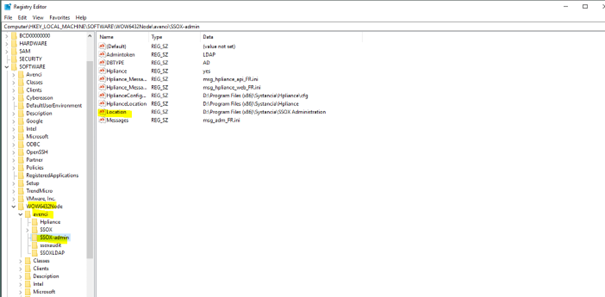
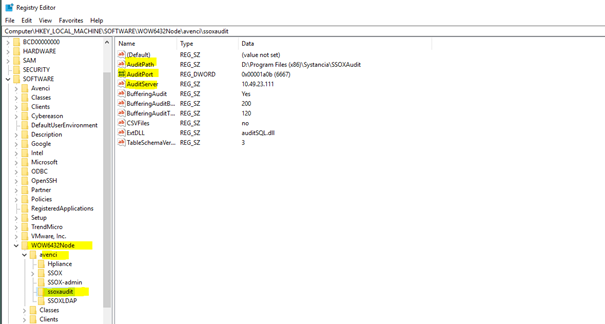
Sur votre serveur où se trouve votre base de données, vous devez avoir ces clés de registre :
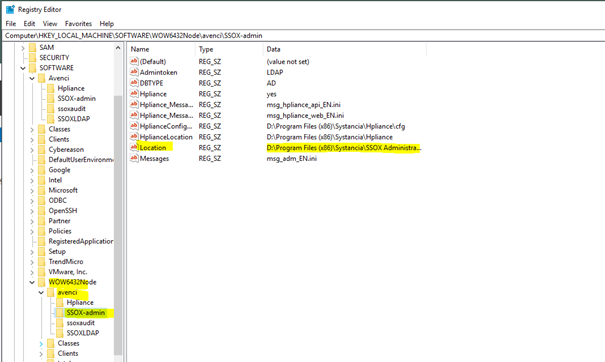

Après avoir effectué des changements sur une ou plusieurs clés, il faut redémarrer les services SSOX Audit sur les deux serveurs.
Maintenant nous allons effectué quelques tests :- Tester la configuration audit dans SSOXSrvConf.exe :chemin de base « C:\Program Files (x86)\Systancia\SSOX Administration »

Rappel : l’utilisateur SSOXWrite ne doit avoir que le droit d’écriture.
III) Vérifier le compte utilisé pour le service SSOX Audit Server.
Utiliser le compte de service pour les services « SSOX Audit Server » :
Vous devez avoir ces services côté Identity :
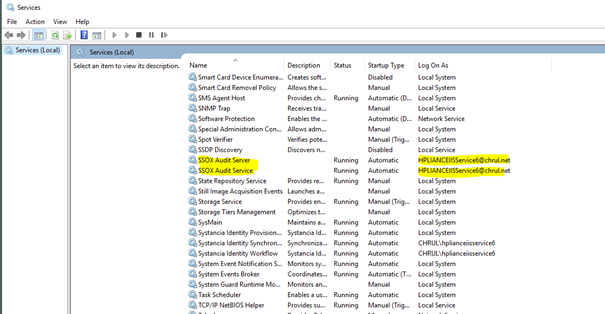
Vous devez avoir ces services côté base de données :
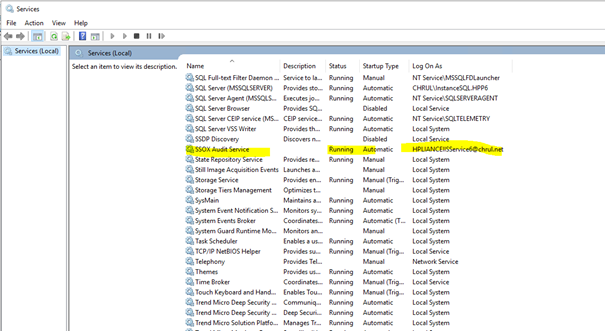
IV) Dans le cas d’une montée de version.
Après une montée de version, il peut s’avérer nécessaire de jouer cette commande :
EXEC sp_change_users_login 'Update_One', 'SSOXWriter', 'SSOXWriter'
V) Vérifier la clé KAD_AUDIT_ENABLED dans la table de configuration.
Dans la table de configuration dbo.CONFIGURATION il y a une ligne KAD_AUDIT_ENABLED, il faut que cette ligne soit à True.
Sinon il faut la mettre à “true” :
Faites un clic droit sur la table de configuration et sélectionner “Edit Top 200 Rows”
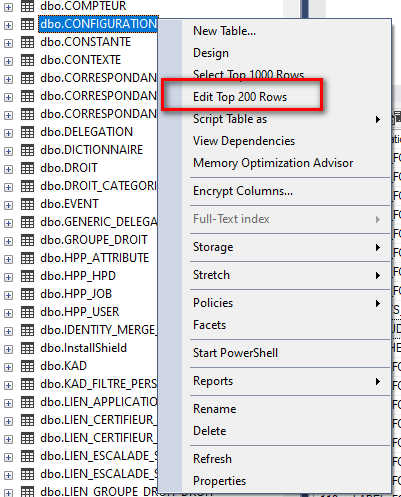
Puis cherchez la ligne KAD_AUDIT_ENABLED, et changer la valeur de la clé par “true”

Pour que le changement soit effectif, il faut supprimer le fichier “cache.db” dans le répertoire :
“C:\Program Files (x86)\Systancia\Identity\API”
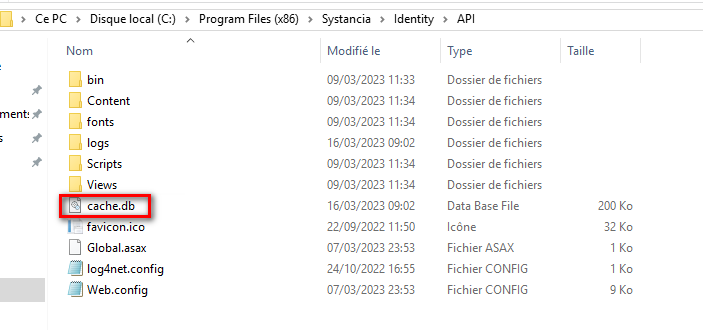
Puis exécutez la commande “iisreset” dans un Invite de commande
